Установка Zabbix с использованием Docker Compose
Данная статья предназначена для тех, кто искал подробное и понятное руководство о том, как установить Zabbix с использованием Docker Compose.
Zabbix это проверенное корпоративное решение с открытым исходным кодом для мониторинга сетей и приложений, которое позволяет без труда отслеживать миллионы метрик.
💾 Репозиторий, использованный в этом руководстве, можно найти на GitHub.
Мы будем использовать Traefik в качестве нашего обратного прокси. Он будет отвечать за получение криптографических сертификатов от Let’s Encrypt для ваших доменных имен и направлять запросы к соответствующим службам на основе этих доменов.
❗ Для получения криптографических сертификатов вам потребуются записи типа A во внешней зоне DNS, которые указывают на IP-адрес вашего сервера, где установлен Traefik. Если вы создали эти записи недавно, следует подождать, прежде чем начать установку сервисов. Полная репликация данных записей между DNS-серверами может занять от нескольких минут до 48 часов или даже больше в редких случаях.
В этом руководстве мы будем рассматривать тот случай, когда у вас уже есть сервер с установленной на нем операционной системой Ubuntu Server 22.04 LTS.
Подробно о том, как установить Ubuntu Server 22.04 LTS, вы можете прочитать в моем руководстве “Установка Ubuntu Server 22.04 LTS”.
Также на сервере должен быть установлен Docker Engine и Docker Compose.
Узнать о том, как установить Docker Engine на Ubuntu Server, вы можете, прочитав “Установка Docker Engine и Docker Compose на Ubuntu Server”.
Кроме того, на сервер должен быть установлен OpenSSH, а также открыт 22 порт, чтобы иметь возможность подключаться к серверу по протоколу SSH.
Для установки OpenSSH на сервер вы можете воспользоваться командой:
sudo apt install openssh-serverЕсли вы планируете подключиться к серверу, используя операционную систему Windows, то можете воспользоваться PuTTY или MobaXterm.
В данном руководстве рассматривается подключение к серверу при помощи терминального эмулятора iTerm2, установленного на операционную систему macOS.
💡 Обратите внимание, вам потребуется открыть следующие порты TCP для доступа к сервисам:
- TCP порт 80 - для получения бесплатного криптографического сертификата через центр сертификации Let’s Encrypt.
- TCP порт 443 - для доступа к веб-интерфейсу Zabbix.
- TCP порт 10051 - для обмена данными между сервером Zabbix и его агентами в рамках активных проверок.
Подключаемся к серверу, на который планируется установить Zabbix.
Теперь необходимо создать сети для ваших служб.
Создаем сеть для Traefik с помощью команды:
docker network create traefik-network
Создаем сеть для Zabbix с помощью команды:
docker network create zabbix-network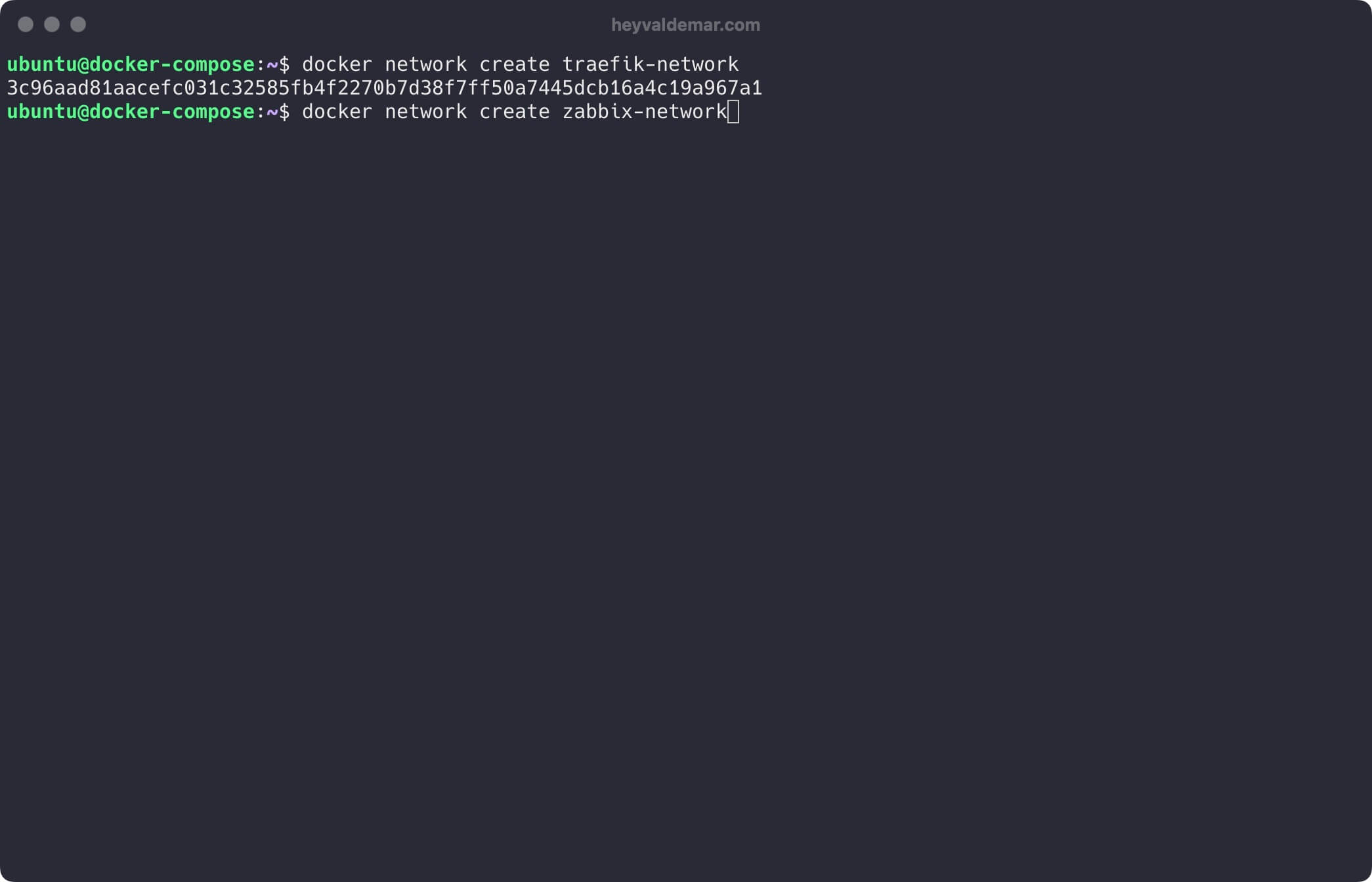
Далее нужно клонировать репозиторий, который содержит конфигурационные файлы, которые содержать все необходимые условия для работы Zabbix.
Клонировать репозиторий можно с помощью команды:
git clone https://github.com/heyValdemar/zabbix-traefik-letsencrypt-docker-compose.git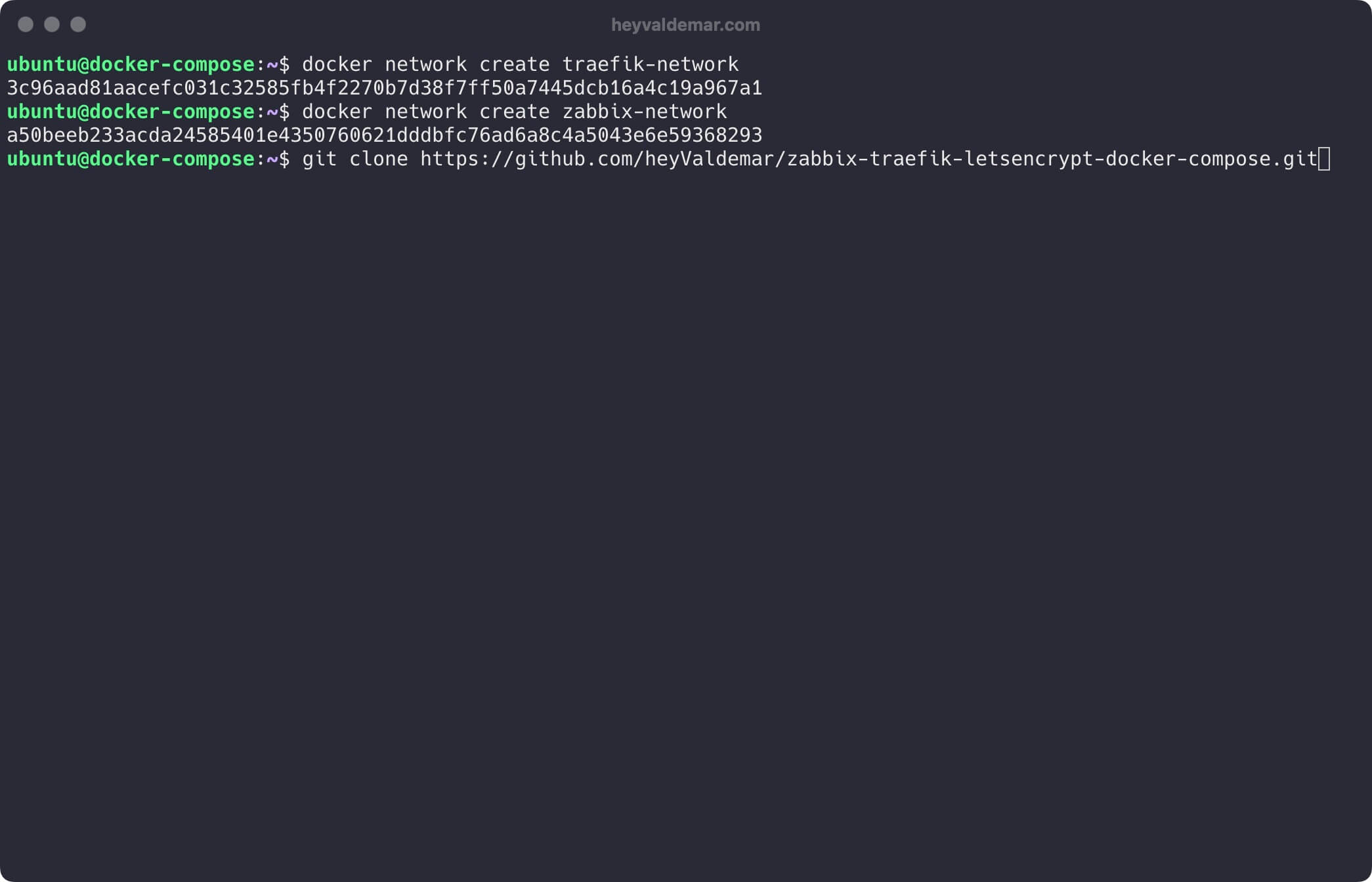
Переходи в директорию с репозиторием с помощью команды:
cd zabbix-traefik-letsencrypt-docker-compose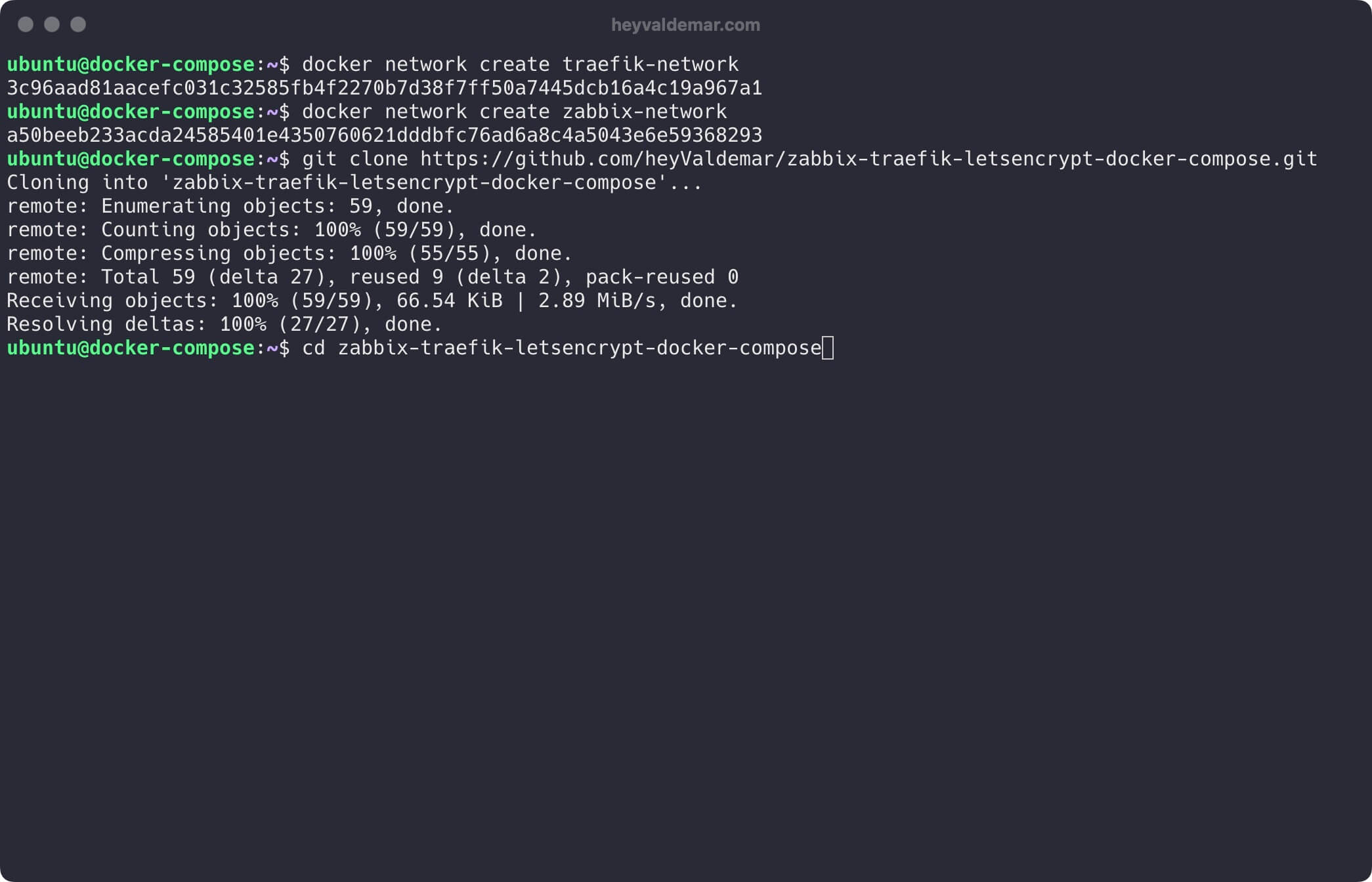
Далее вам необходимо изменить переменные в файле .env в соответствии с вашими требованиями.
💡 Обратите внимание, что .env должен находиться в той же директории, что и zabbix-traefik-letsencrypt-docker-compose.yml.
Теперь запустим Zabbix с помощью команды:
docker compose -f zabbix-traefik-letsencrypt-docker-compose.yml -p zabbix up -d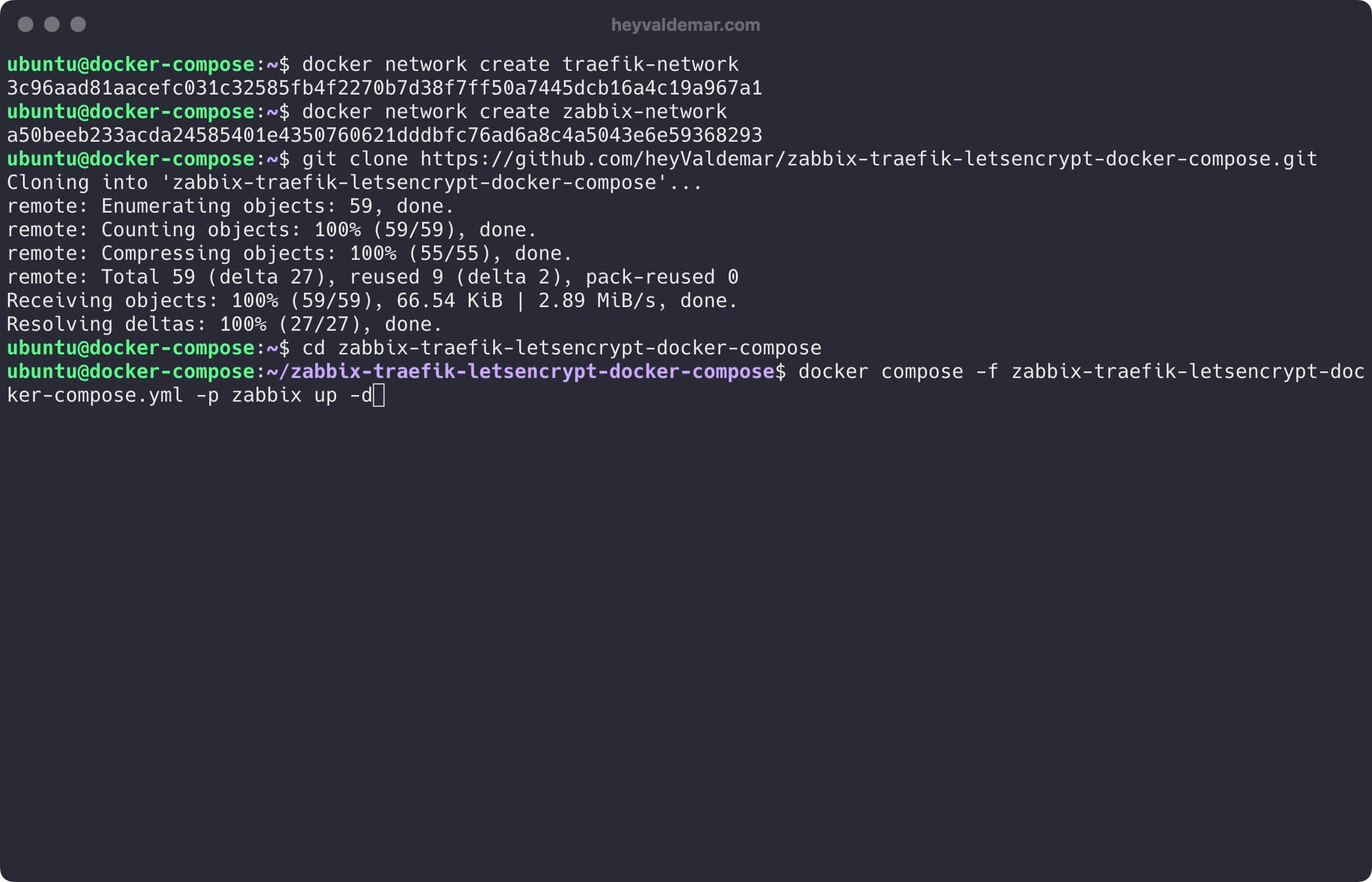
Для доступа к панели управления Zabbix необходимо с рабочей станции перейти по ссылке https://dashboard.zabbix.heyvaldemar.net, где zabbix.heyvaldemar.net — доменное имя моего сервиса. Соответственно, вам необходимо указать свое доменное имя, которое указывает на IP-адрес вашего сервера с установленным сервисом Traefik, который перенаправит запрос к Zabbix.
💡 Обратите внимание, вам нужно указать доменное имя сервиса, заданное ранее в файле .env.
Для входа в панель управления Zabbix с правами администратора используйте следующие стандартные учетные данные:
- Username: Admin
- Password: zabbix
Нажимаем на кнопку “Sign in”.
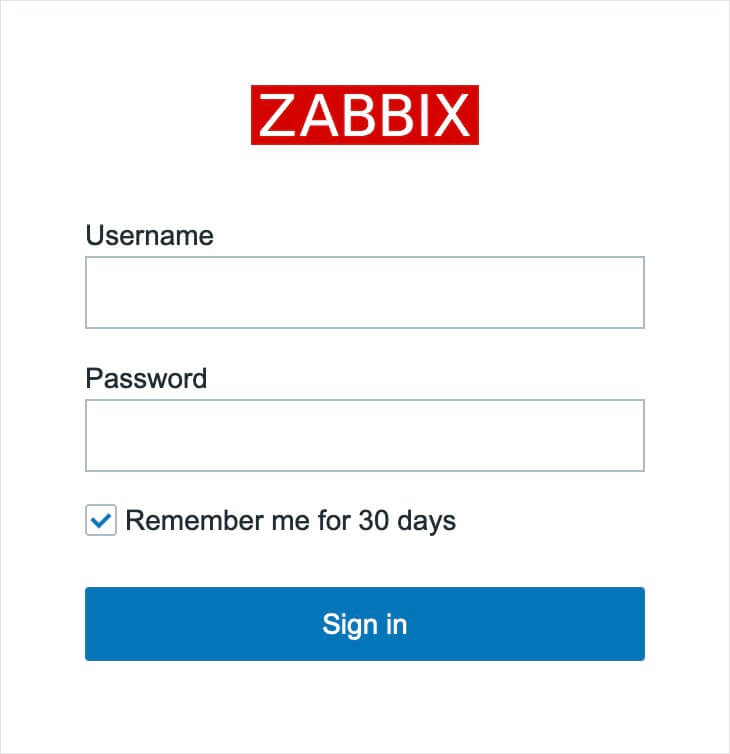
Добро пожаловать в панель управления Zabbix.
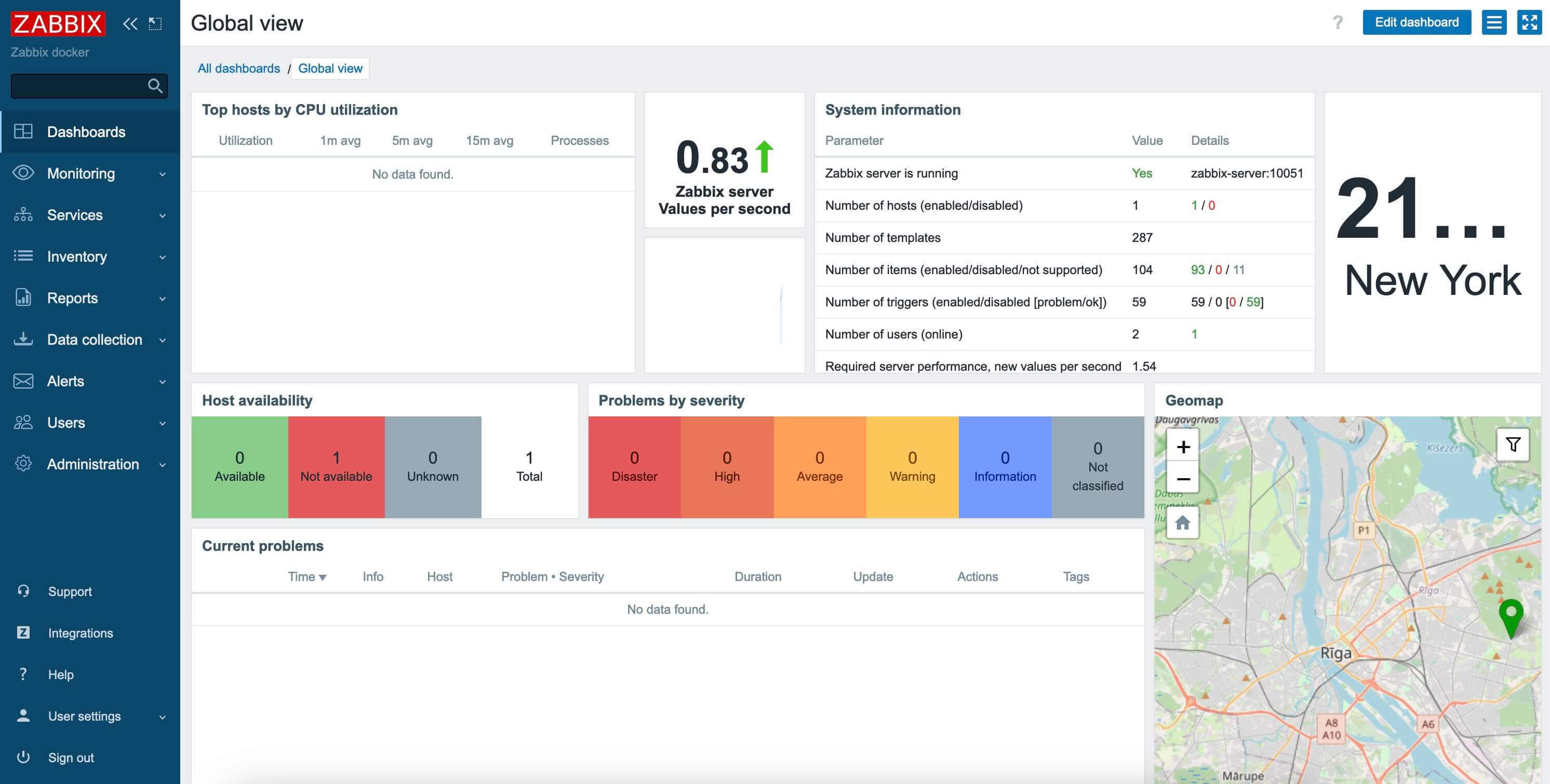
Далее, чтобы настроить сервер Zabbix для самомониторинга, нам нужно определить DNS-имя агента Zabbix.
Перейдите к разделу “Hosts” в секции “Data collection”.
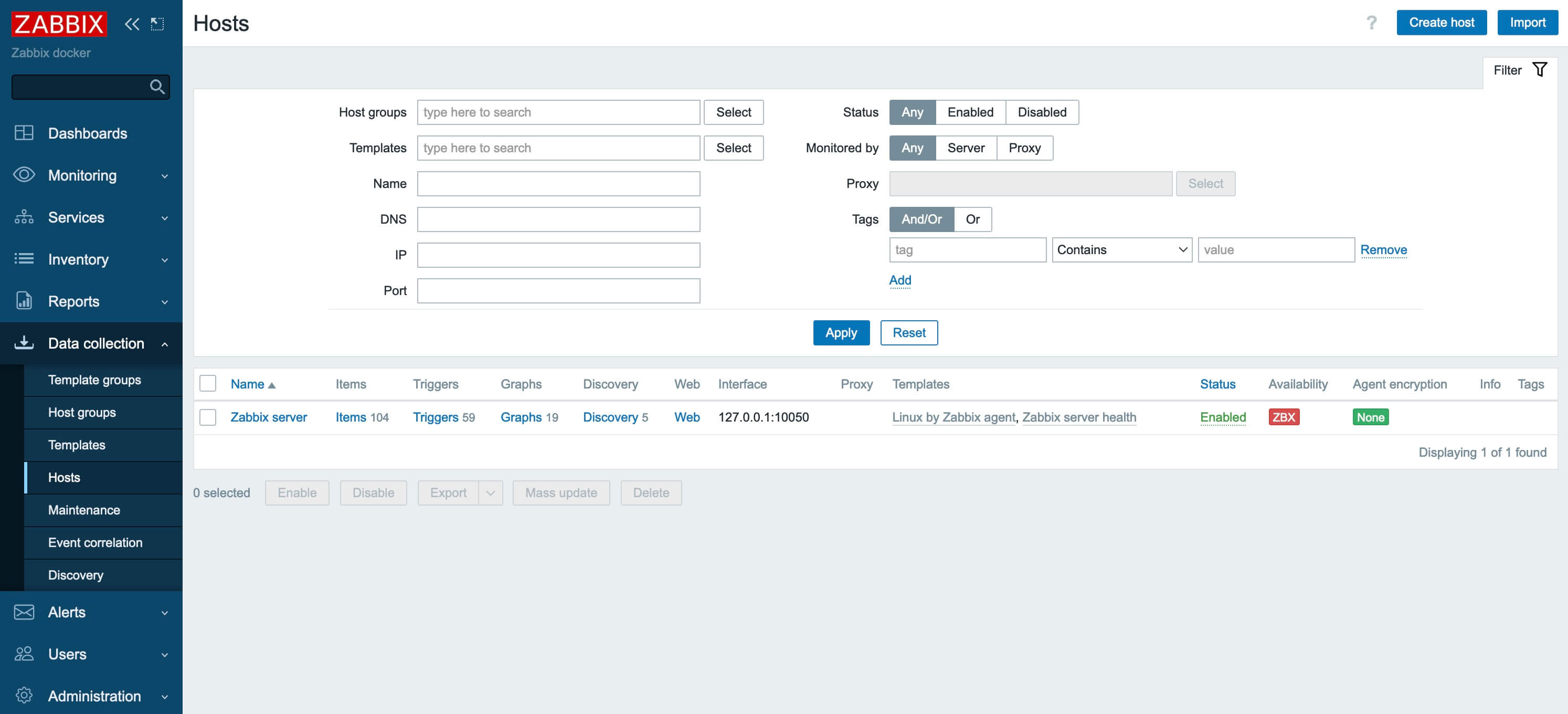
Затем кликаем по “Zabbix server”.
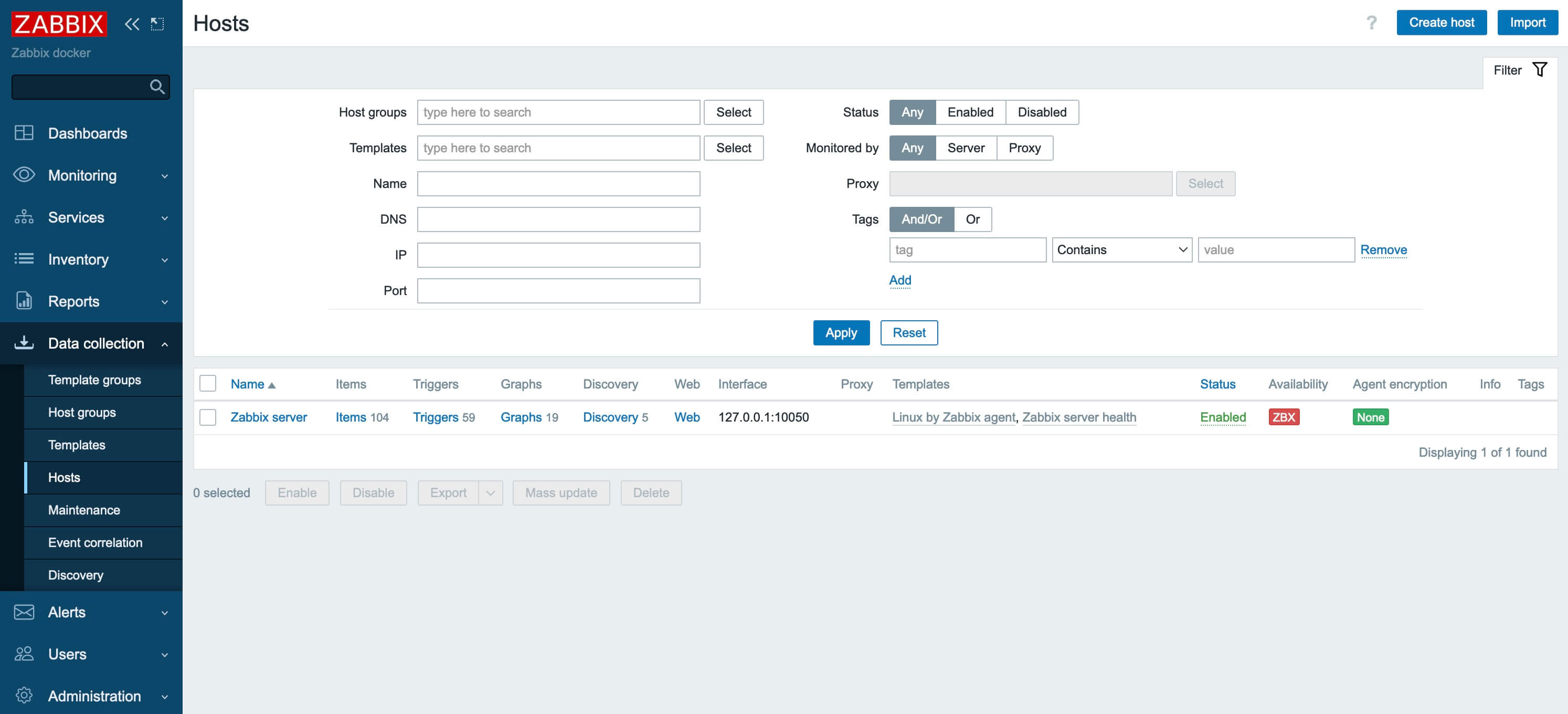
В разделе “Interfaces” найдите подраздел “DNS name”. Введите “zabbix-agent” в качестве имени службы агента Zabbix, ссылаясь на файл конфигурации yml.
Далее, в разделе “Connect to”, выберите “DNS”.
Нажимаем на кнопку “Update”.
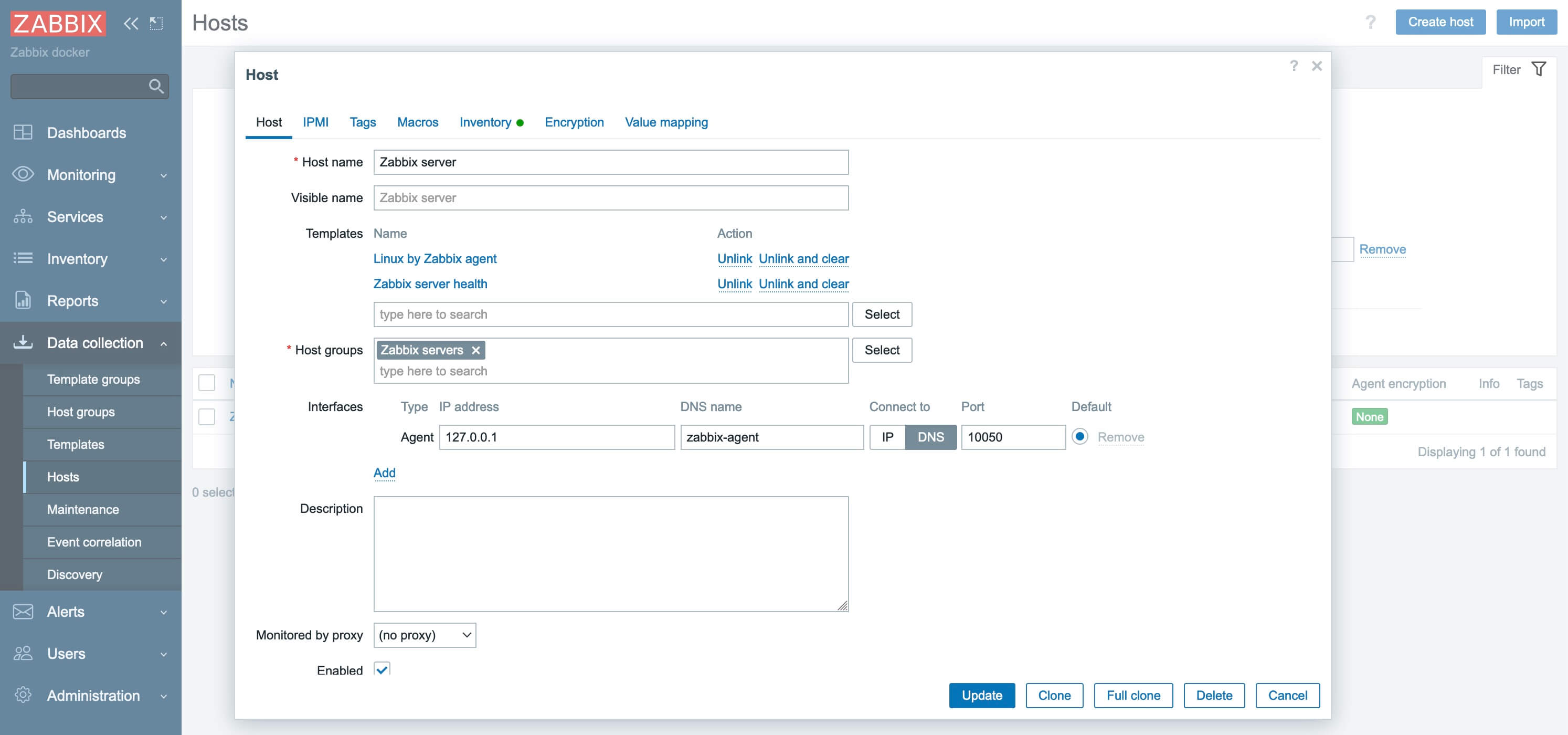
Подождите несколько минут и обновите страницу. Вы должны увидеть, что статус доступности агента Zabbix стал зеленым.
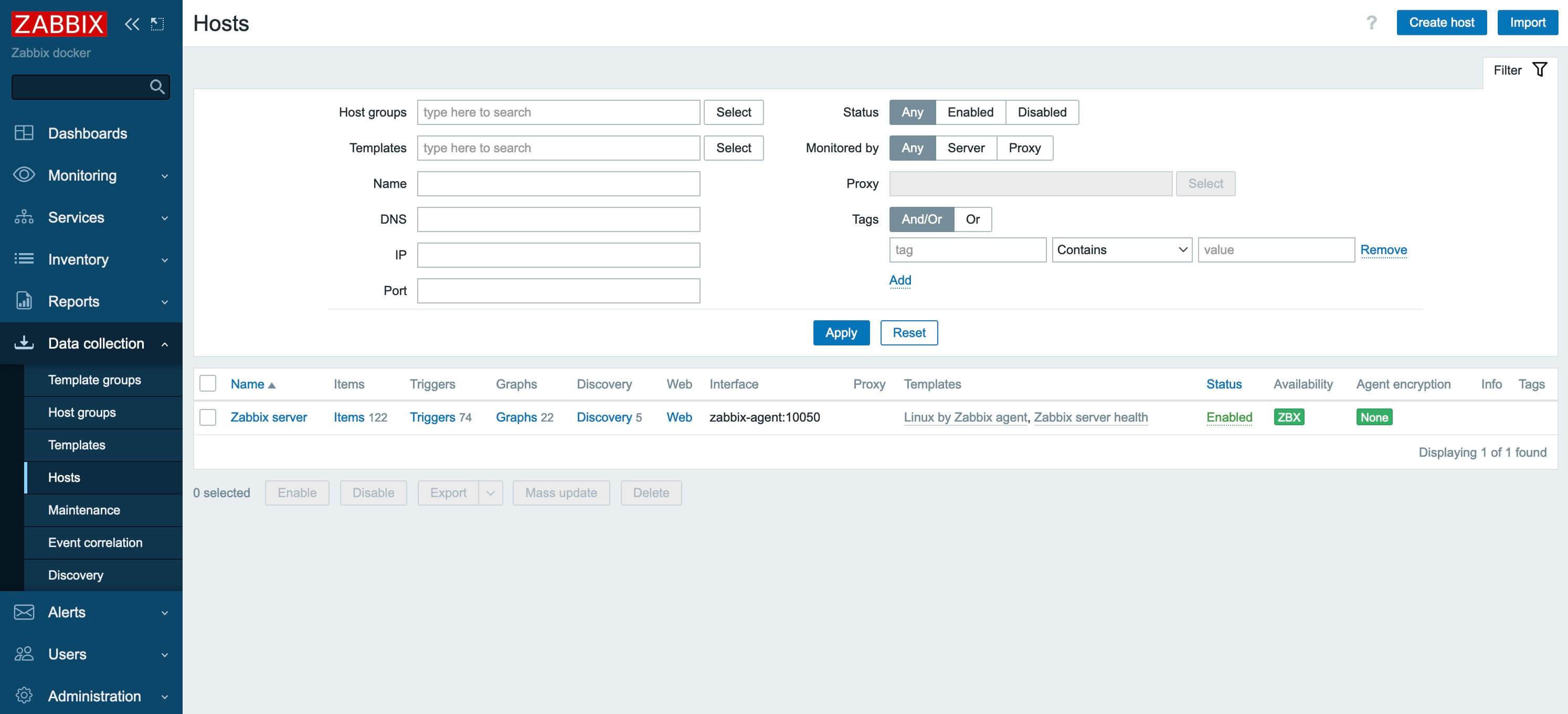
Для доступа к панели управления Traefik необходимо с рабочей станции перейти по ссылке https://traefik.zabbix.heyvaldemar.net, где traefik.zabbix.heyvaldemar.net — доменное имя моего сервиса. Соответственно, вам необходимо указать свое доменное имя, которое указывает на IP-адрес вашего сервера с установленным Traefik.
💡 Обратите внимание, вам нужно указать доменное имя сервиса, заданное ранее в файле .env.
Указываем имя пользователя и пароль, заданный ранее в файле .env, и нажимаем на кнопку “OK”.
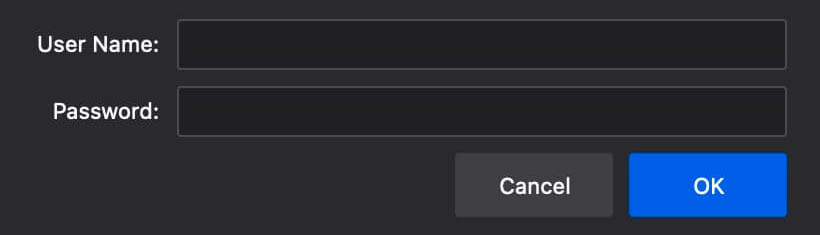
Добро пожаловать в панель управления Traefik.
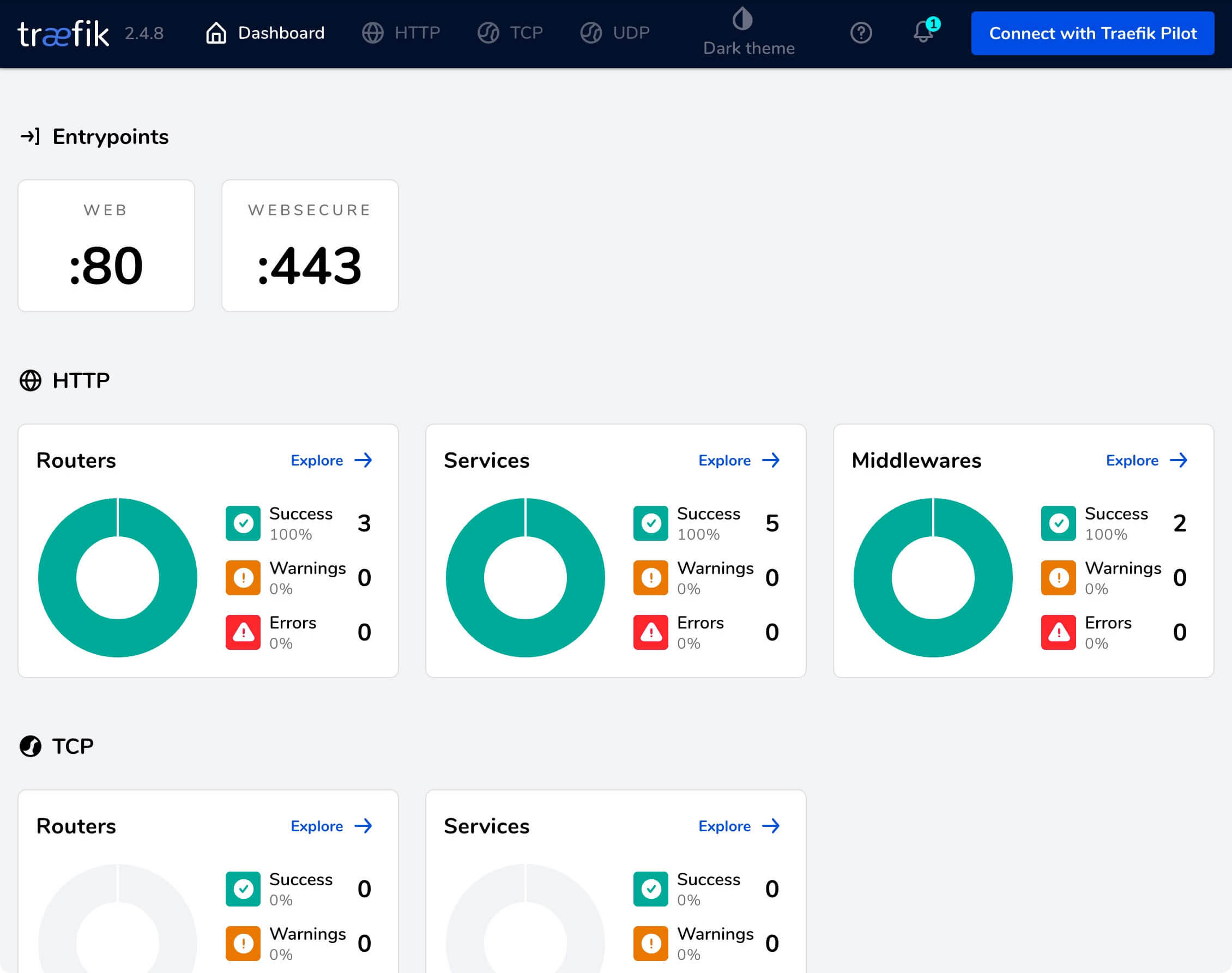
Мои курсы
🎓 Погрузитесь в мои обширные курсы по информационным технологиям, разработанные как для энтузиастов, так и для профессионалов. Независимо от того, хотите ли вы освоить Docker, покорить Kubernetes или углубить свои навыки в области DevOps, мои курсы предлагают структурированный путь к повышению вашего технического мастерства.
Мои услуги
💼 Загляните в мой каталог услуг и узнайте, как мы можем сделать вашу технологическую жизнь лучше. Будь то повышение эффективности вашей IT-инфраструктуры, развитие вашей карьеры или расширение технологических горизонтов — я здесь, чтобы помочь вам достичь ваших целей. От DevOps-трансформаций до сборки игровых компьютеров — давайте сделаем ваши технологии непревзойденными!
Пополнить запасы моего кофе
💡 Telegram | Boost
💖 PayPal
🏆 Patreon
💎 GitHub
🥤 BuyMeaCoffee
🍪 Ko-fi
Подпишись
⭐ Telegram | Блог
🎬 YouTube
🐦 Twitter
🎨 Instagram
🐘 Mastodon
🧵 Threads
🎸 Facebook
🧊 Bluesky
🎥 TikTok
🐈 GitHub
Этот контент создан искусственным интеллектом?
Нет! Каждая статья — результат моей работы, наполненной страстью к Docker и десятилетиями опыта в IT. Я применяю ИИ для улучшения грамматики, чтобы обеспечить четкость технических деталей, однако все идеи, стратегии и рекомендации исключительно мои. Этот метод иногда может вызывать срабатывание детекторов ИИ, но можете быть уверены, что вся представленная информация и опыт — подлинно мои.

